vs code任务自动化通过tasks.json配置文件实现编译、测试、部署等重复性工作的自动化执行。首先在项目根目录创建.vscode文件夹并添加tasks.json文件,接着定义任务结构,例如使用label命名任务,command指定命令,args传递参数,group设置任务分组,presentation控制输出方式,并可利用dependson设置任务依赖。用户可通过快捷键或命令面板运行任务,同时支持变量替换和problemmatcher解析错误信息。调试时可输出变量值、启用详细日志、逐步执行任务,并结合输出面板定位问题。借助"run on save"扩展可实现保存文件时自动触发任务。此外,还可通过组合多个任务依赖、输入变量、脚本运行等方式构建更复杂的自动化流程,从而显著提升开发效率。

VS Code任务自动化,简单来说,就是让你在VS Code里用脚本一键搞定各种重复性的工作,比如编译代码、运行测试、部署应用等等。告别手动敲命令的烦恼,效率直接起飞!

解决方案
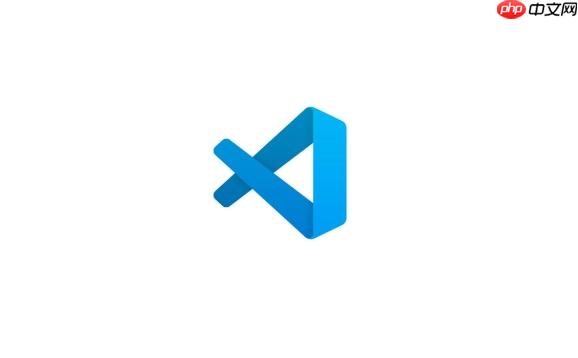
VS Code的任务系统其实相当强大,它允许你定义自己的任务,然后通过快捷键或者命令面板来执行这些任务。核心在于tasks.json文件,这个文件定义了你的任务列表。
首先,在你的项目根目录下(如果没有)创建一个.vscode文件夹,然后在里面创建一个tasks.json文件。
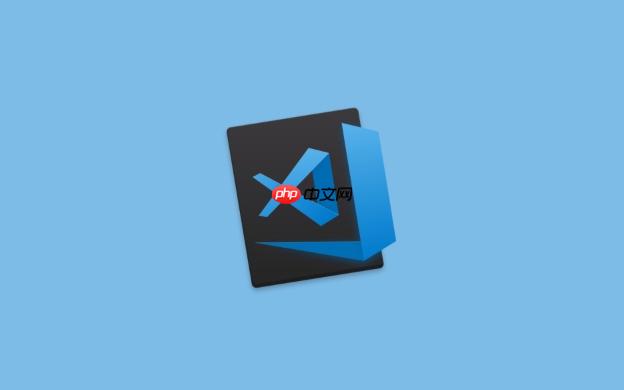
接下来,打开tasks.json,开始编写你的任务。一个基本的tasks.json结构如下:
{
"version": "2.0.0",
"tasks": [
{
"label": "编译代码",
"type": "shell",
"command": "g++",
"args": [
"-g",
"${file}",
"-o",
"${fileDirname}/${fileBasenameNoExtension}"
],
"group": {
"kind": "build",
"isDefault": true
},
"presentation": {
"reveal": "always",
"panel": "new"
},
"problemMatcher": "$gcc"
}
]
}这个例子定义了一个名为"编译代码"的任务,它使用g++编译器编译当前的C++文件。
label: 任务的名称,会在VS Code的任务列表中显示。type: 任务的类型,shell表示这是一个shell命令。command: 要执行的命令。args: 命令的参数。这里${file}表示当前打开的文件,${fileDirname}表示当前文件所在的目录,${fileBasenameNoExtension}表示不带扩展名的文件名。group: 将任务分组,build表示这是一个构建任务,isDefault: true表示这是默认的构建任务(可以通过Ctrl+Shift+B直接运行)。presentation: 控制任务输出的显示方式。reveal: "always"表示总是显示输出面板,panel: "new"表示每次运行任务都创建一个新的输出面板。problemMatcher: 用于解析编译器输出的错误信息,方便在VS Code中定位错误。$gcc是VS Code内置的problem matcher,用于解析GCC编译器的输出。保存tasks.json后,你可以通过Ctrl+Shift+B(或者Cmd+Shift+B在Mac上)来运行这个任务。你也可以通过Ctrl+Shift+P(或者Cmd+Shift+P在Mac上)打开命令面板,然后输入"Run Task",选择你要运行的任务。
除了shell类型的任务,VS Code还支持process类型的任务,它可以直接运行一个可执行文件。例如:
{
"label": "运行程序",
"type": "process",
"command": "${fileDirname}/${fileBasenameNoExtension}",
"dependsOn": "编译代码",
"presentation": {
"reveal": "always",
"panel": "new"
}
}这个任务运行编译后的可执行文件。dependsOn表示这个任务依赖于"编译代码"任务,也就是说,在运行这个任务之前,会先运行"编译代码"任务。
VS Code的任务系统还支持变量替换,你可以使用各种内置变量来动态生成命令和参数。例如,${workspaceFolder}表示当前工作区的根目录,${env:PATH}表示环境变量PATH的值。
如何调试tasks.json?
调试tasks.json可能会有点棘手,因为它本身就是一个配置文件。但有一些技巧可以帮助你:
echo命令(在Linux/macOS上)或Write-Host命令(在PowerShell中)将变量的值输出到控制台。例如,你可以输出${file}的值来确认它是否正确。--verbose或-v标志: 许多命令行工具都支持--verbose或-v标志,可以输出更详细的调试信息。在你的任务中添加这些标志,可以帮助你了解命令的执行过程。tasks.json,但你可以使用VS Code的调试器来调试你的脚本。例如,如果你的任务运行的是一个Python脚本,你可以使用VS Code的Python调试器来调试这个脚本。如何让任务在保存文件时自动运行?
VS Code本身并没有提供直接的选项来让任务在保存文件时自动运行。但是,你可以通过安装一些扩展来实现这个功能。一个比较流行的扩展是"Run on Save"。
安装"Run on Save"扩展后,你需要配置它来运行你的任务。打开VS Code的设置(Ctrl+Comma或Cmd+Comma),搜索"runOnSave"。
在"Run on Save"的设置中,你可以添加一个或多个要运行的命令。你可以直接输入你的任务的label,或者使用vscode.tasks.executeTask命令来运行你的任务。例如:
{
"runOnSave.commands": [
{
"match": "\.cpp$",
"cmd": "编译代码",
"running": "编译中..."
}
]
}这个配置表示,当保存.cpp文件时,会自动运行名为"编译代码"的任务。match字段是一个正则表达式,用于匹配要触发任务的文件名。running字段是在任务运行时显示的提示信息。
除了"Run on Save"扩展,还有其他的扩展可以实现类似的功能,例如"Tasks on Save"。你可以根据自己的需要选择合适的扩展。
如何创建更复杂的自动化流程?
当你的项目变得越来越复杂时,你可能需要创建更复杂的自动化流程。VS Code的任务系统也支持一些高级功能,可以帮助你实现这些流程。
dependsOn字段来指定多个任务依赖。例如:{
"label": "完整构建",
"dependsOn": [
"编译代码",
"运行测试",
"生成文档"
]
}这个任务依赖于"编译代码"、"运行测试"和"生成文档"三个任务,它们会依次执行。
inputs字段来定义输入变量,让用户在运行任务时输入一些参数。例如:{
"label": "部署到服务器",
"type": "shell",
"command": "ssh",
"args": [
"${input:server}",
"deploy.sh"
],
"inputs": [
{
"id": "server",
"type": "pickString",
"description": "选择要部署的服务器",
"options": [
"server1",
"server2",
"server3"
],
"default": "server1"
}
]
}这个任务定义了一个名为"server"的输入变量,它是一个字符串类型的选择框,用户可以选择要部署的服务器。${input:server}表示用户选择的服务器的值。
{
"label": "格式化代码",
"type": "shell",
"command": "python",
"args": [
"format.py",
"${file}"
]
}这个任务运行一个名为format.py的Python脚本,用于格式化当前打开的代码文件。
通过组合这些高级功能,你可以创建非常强大的自动化流程,提高你的开发效率。
以上就是vscode任务自动化_vscode自定义脚本执行教程的详细内容,更多请关注php中文网其它相关文章!

每个人都需要一台速度更快、更稳定的 PC。随着时间的推移,垃圾文件、旧注册表数据和不必要的后台进程会占用资源并降低性能。幸运的是,许多工具可以让 Windows 保持平稳运行。




Copyright 2014-2025 https://www.php.cn/ All Rights Reserved | php.cn | 湘ICP备2023035733号